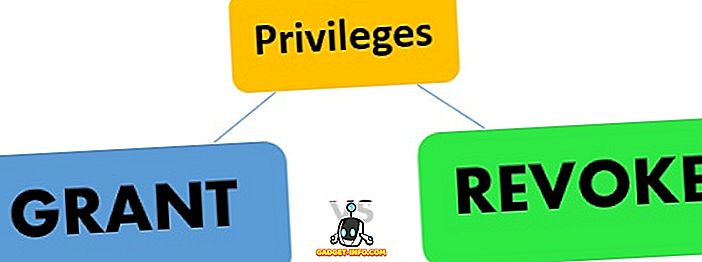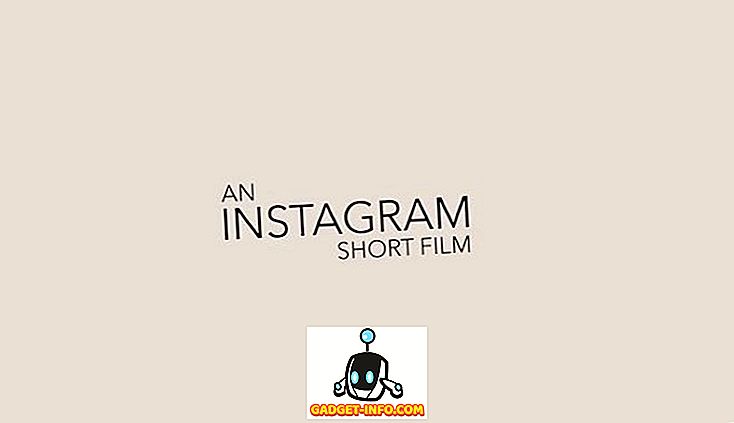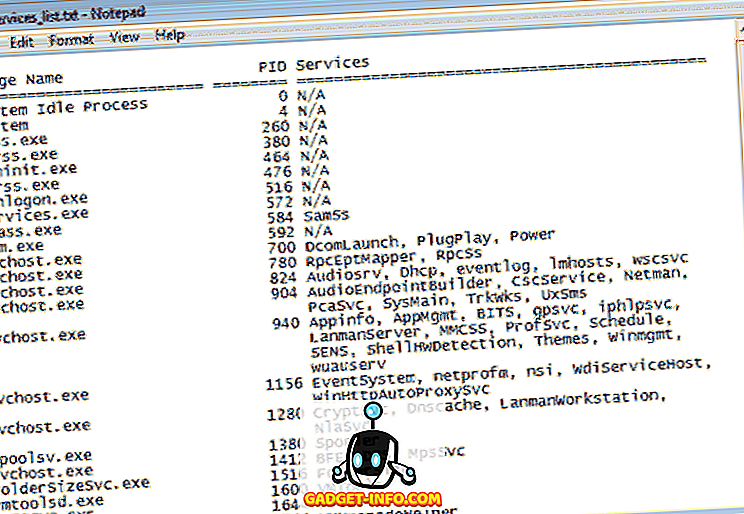낮은 내부 저장 공간은 거의 모든 스마트 폰 소유자와 동의어가되었습니다. 오늘날 대부분의 휴대 전화는 16GB 이상의 저장 공간을 가지고 있지만, 4K 동영상을 녹화하는 휴대 전화를 고려하면 그래픽 집약적 인 게임의 크기는 꽤 큽니다. '저장 공간 부족'오류는 특히 짜릿한 새 앱이나 게임을 다운로드 할 때 매우 성가시다. 오늘 은 Android에서 내부 저장 공간을 확보하는 방법에 대한 전체 가이드 를 공유하고자합니다.
따라서이 가이드에는 루팅 된 사용자와 루트가 아닌 사용자 모두를위한 팁이 포함되어 있습니다. 내부 메모리에서 사용 가능한 여유 공간을 원할 때마다이 팁을 체크리스트로 사용할 수 있습니다. 파헤 치자.
1. 캐시 된 데이터 지우기
'불충분 한 저장 공간'오류를 없애기위한 가장 빠른 첫 번째 방법은 캐시 된 데이터를 지우는 것입니다. 소셜 미디어 앱 및 웹 브라우저에서 캐시 된 이미지와 파일을 지우는 것이 좋습니다.
캐시를 지우려면 장치의 저장 장치 설정 으로 들어가서 내부 저장 옵션을 누릅니다 . 그것은 캐시 된 데이터를 포함하여 다른 미디어 유형에 의해 취해진 데이터의 양을 보여줍니다. ' 캐시 된 데이터 '를 탭하여 캐시를 지 웁니다. 메시지가 나타나면 OK를 클릭하십시오.

그러나 인터넷의 모바일 데이터에 완전히 의존하는 경우주의해야합니다. 캐시 된 데이터가 실제로 여분의 데이터 비트를 저장하는 데 도움이되기 때문입니다.
2. 큰 파일 찾기 및 불필요한 파일 제거
당신이해야 할 다음 일은 쓸모없고 가장 큰 파일을 제거하는 것입니다. 대부분 큰 파일은 SD 카드 나 다른 저장 장치로 이동해야하는 영화 및 HD 비디오 일 수 있습니다. 그러나 먼저 어떤 것이 있는지 찾아야합니다. 다양한 폴더에서 이러한 파일을 찾는 것은 지루한 작업입니다. 따라서이 과정을 쉽게하려면 스토리지 분석기 앱을 사용해야합니다.
Storage Analyzer 및 디스크 사용 응용 프로그램 (무료)을 사용하는 것이 좋습니다. 내부 저장소에있는 10 개의 가장 큰 파일을 쉽게 보여줍니다.
앱을 설치 한 후 탐색 창을 열고 " 가장 큰 파일 "옵션을 확인해야합니다. 그것을 탭하면 결과를 얻을 수 있습니다. 이제 필요한 파일을 제거하려면 파일을 길게 누르기 만하면 삭제할 수있는 옵션이 표시 됩니다 .

저장 용량에있는 가장 큰 파일을 분류하는 유사한 옵션을 제공하는 고급 파일 관리자 앱을 사용할 수도 있습니다.
3. 중복 파일 및 사진 제거
중복 파일은 대부분 Android 스마트 폰을 오랫동안 사용해 왔고 대부분 APK와 PDF로 구성되어 있습니다. 최고의 사진을 얻기 위해 2-3 명의 사진을 함께 찍을 때도 사진이 복제되지만 우리는 항상 나쁜 사진을 삭제하는 것을 잊어 버리는 경향이 있습니다. 따라서 사진에 중복이 생깁니다.
Gallery Doctor (무료)라는 인기있는 앱을 사용하여 중복 된 사진 을 쉽게 삭제할 수 있습니다. 자동으로 나쁜 사진과 중복 된 사진을 찾아 즉시 삭제할 수있는 빠른 옵션을 제공합니다. 원하는 경우 삭제하기 전에 검토 할 수도 있습니다.
앱을 열고 처음에 사진 앱을 스캔하라는 메시지를 표시합니다. 스캔이 완료되면 갤러리 의 전체 상태 보고서 가 표시됩니다. 이제 여기에 " 나쁜 사진 "과 " 비슷한 사진 "이 표시됩니다. 유지하려는 작업을 검토하고 다른 작업을 삭제하면됩니다. 최상의 사진을 선택하여 작업을 쉽게 수행 할 수 있습니다.

갤러리 의사는 사진을 주로 다루지 만 문서 및 기타 파일에서 중복 된 것을 검색하려면 Duplicated Files Finder 앱 (무료)을 다운로드해야합니다.
이 응용 프로그램은 파일의 이름 지정 규칙을 확인하여 중복 된 항목을 찾습니다. 여기에서도 파일을 검토하고 보관할 파일을 확인할 수 있습니다. 특정 파일에 대해 존재하는 중복 수를 표시하고 파일 위치를 보여줌으로써 프로세스를보다 쉽게합니다. 파일 정리가 끝나면 삭제 버튼을 눌러 파일 을 제거합니다 .

4. 쓸모없는 앱을 배치 제거하십시오
Android 애호가라면 새로운 앱과 게임을 사용해 보는 것이 일상적으로해야 할 일입니다. 귀하의 기기에는 더 이상 쓸모없는 앱이 많이 있습니다. 글쎄, 좋은 그들을 제거하는 시간입니다.
이제 여러 가지 앱을 한 번에 제거 할 수있는 Android 시스템에서 사용할 수있는 방법이 없습니다. 따라서이 작업을 수행하려면 다른 앱을 사용해야합니다. Simple Uninstaller 앱 (인앱 구매시 무료)을 사용할 수 있으며 자세한 내용은 Android에서 여러 앱을 제거하는 방법에 대한 전체 도움말을 확인하세요.
5. SD 카드로 파일 전송
글쎄, 이것은 생각할 필요가 없다. 내부 저장 공간이 부족한 경우 이미지, 동영상, 음악 파일 및 기타 문서를 SD 카드로 전송해야합니다. 사용하는 파일 관리자 앱을 사용하면 쉽게이 작업을 수행 할 수 있습니다. 컴퓨터에서이 작업을 수행 할 수도 있습니다. 휴대 전화를 USB를 통해 컴퓨터에 연결하고 선택한 파일을 잘라내어 붙여 넣기 만하면됩니다.

6. Google지도에서 오프라인 영역 삭제 또는 SD 카드로 이동
Google지도의 오프라인 기능은 꽤 놀랍지 만 많은 저장 공간을 차지합니다. 따라서 실제로 필요하지 않은 영역을 저장 한 경우 SD 카드를 제거하거나 SD 카드로 옮겨야합니다. 먼저 삭제하는 방법을 살펴 보겠습니다.
Google지도에서 탐색 창을 열고 ' 오프라인 영역 '을 탭합니다. 이제 오프라인 영역 목록에서 삭제할 항목을 누릅니다. 다음 화면 에서 영역 업데이트 또는 삭제 옵션을 얻습니다.

이제 오프라인 영역을 SD 카드로 옮기려면 설정을 변경하기 만하면됩니다. 오프라인 영역 페이지의 오른쪽 상단에있는 설정 아이콘 을 누릅니다. 그런 다음 ' 저장 용량 환경 설정 '을 탭한 다음 SD 카드 옵션을 선택 하고 ' 저장 '을 탭합니다.

7. 클라우드 스토리지를 선택하십시오.
글쎄, 고속 인터넷 연결에 만족한다면 클라우드 스토리지를 선택해야 할 것입니다. 이제 클라우드 스토리지 서비스를 선택하는 것은 자신의 취향에 달려 있습니다. 선택할 수있는 가장 신뢰할 수있는 클라우드 스토리지 서비스에 대한 기사를 확인할 수 있습니다. 클라우드 저장소 앱을 설치 한 후에는 파일을 클라우드로 이동하여 Android 스마트 폰의 내부 저장 공간을 절약 할 수 있습니다.
8. 내부 저장 장치로 SD 카드 채택
이제이 팁은 안드로이드 6.0 이상의 장치를 사용하는 사람들을위한 것입니다. Android Marshmallow는 휴대 전화의 외부 메모리를 내부 메모리로 사용할 수있는 새로운 기능을 제공합니다. 일부 파일, 앱, 앱 날짜를 SD 카드로 옮길 수 없으므로이 방법이 유용 할 것입니다. 입양 스토리지를 사용하면 기기의 내부 스토리지를 효과적으로 늘릴 수 있습니다. 글쎄, 어떻게 할 수 있는지 보자.
첫째, 빠른 SD 카드 가 필요합니다. 평범한 SD 카드가 작동하는 동안 읽기 속도는 느린쪽에 있습니다. 따라서 고속 SD 카드를 사용해야합니다. 이미 삽입 한 SD 카드로 작업하려면 SD 카드가 내부 저장소로 사용되도록 포맷되므로 모든 콘텐츠를 백업해야합니다. 새 드라이브가 이미 존재하는 스토리지에 지정됩니다.
준비가되면 휴대 전화에서 설정 -> 저장소 및 USB 로 이동하여 가지고있는 " 휴대용 저장 용량 "을 탭하십시오. 다음 화면에서 " 내부 저장소로 포맷 "을 누릅니다. 그런 다음 SD 카드의 모든 콘텐츠를 지우고 내부 저장소로 포맷하라는 메시지가 표시됩니다. ' 지우기 및 형식 '을 탭합니다.

이제 더 많은 내부 저장소를 채워 넣으십시오. 더 많은 앱과 게임을 설치할 수 있어야합니다. 그러나 휴대용 저장 장치로 다시 포맷하지 않고 SD 카드를 제거하지 않았 는지 확인하십시오. 또한 SD 카드이기 때문에 내부 저장 장치처럼 작동하지 않습니다.
9. One Tap에서 정크 청소 [Root]
내가 여기서 말하는 쓰레기는 제거 된 응용 프로그램의 남은 파일과 폴더입니다. 이러한 파일은 일반적으로 Android 시스템에 의해 정리되지 않으며 장치에 루트 액세스가있을 때까지 제거 할 수 없습니다. 예, 이 팁에는 루팅 된 Android 기기가 필요합니다.
여기에서 사용할 앱은 SD 메이드 (무료 버전)라고 불리는 잘 알려진 앱입니다. 한 번만 누르면 모든 시체 파일 이 제거됩니다 . 그 외에도 데이터베이스를 정리하여 충분한 여유 메모리 공간을 확보합니다. SD 메이드가 도움이 될 수있는 방법을 알아 보겠습니다.
앱을 열고 빠른 액세스 섹션 에서 스캔을 시작합니다. 남은 부분, 캐시 된 파일 및 기타 불필요한 데이터를 찾기 시작합니다. 스캔이 완료되면 지금 실행을 탭하여 해당 데이터를 지 웁니다.

Pro 버전 ($ 3.49)을 사기로 결정한 경우 앱을 예약합니다 . 내 의견으로는, 이 루트 방법은 위에서 언급 한 다른 루트없는 방법보다 효과적이고 빠릅니다.
10. Bloatware 및 기타 시스템 응용 프로그램 제거 [Root]
Android를 실행하는 기기를 사용하지 않는 경우 귀중한 내부 저장 공간을 차지하는 다양한 부풀어 오른 앱을 알아야합니다. bloatware를 제거하는 것은 내부 저장 공간을 확보하기 위해 할 수있는 최선의 방법 중 하나입니다. 그러나 루트가있는 Android 기기에서만 시스템 앱을 제거 할 수 있습니다. 우리는 앱과 데이터를 백업하는 능력으로 잘 알려진 티타늄 백업 (무료 버전) 앱을 사용할 수 있지만이 앱을 사용하여 시스템 앱을 제거 할 수도 있습니다. 우리가 작업을 수행하는 데 도움이되는 다른 유사한 응용 프로그램이 있지만 티타늄 백업이 더 좋습니다. 이제 Titanium Backup을 사용하여 장치에 미리 설치된 불필요한 시스템 응용 프로그램을 제거하는 방법을 살펴 보겠습니다.
앱을 열고 ' 백업 / 복원 '탭으로 전환하십시오 . 여기에는 시스템 앱을 포함하여 기기에 설치된 모든 앱의 전체 목록이 표시됩니다. 이제 시스템 앱 중 하나를 탭 하면 대화 상자가 나타납니다. 여기, 당신은 그것을 제거 하는 옵션을 얻을 것이다. 원한다면 시스템 앱을 백업 할 수도 있고 그냥 멈출 수도 있습니다. 앱을 고정하면 사용하지 못하게되지만 저장 용량은 그대로 유지됩니다.

또한 뿌리가 뿌리는 기기와 루팅 된 기기에서 bloatware를 제거하는 방법에 대한 자세한 내용을 확인할 수 있습니다.
다음 팁을 사용하여 Android의 내부 저장 공간을 확보하십시오.
앞서 언급 한 팁을 사용하면 장치에 충분한 내부 저장 공간이 있어야합니다. 앞서 언급했듯이 스토리지 공간이 부족할 때마다이 팁을 체크리스트로 사용할 수 있습니다. 그게 우리 편이 전부지만, 아래 팁란에이 팁들이 어떻게 작동했는지 알려주십시오. 또한 모든 쿼리를 환영합니다.